小米路由器4Q更改wifi密码图文教程之APP篇
在本文中,将给大家详细的介绍,用 小米WiFi 这个APP软件,来修改小米路由器4Q密码的方法。
温馨提示:
还可以在 电脑或者手机的浏览器中,来修改小米路由器4Q的密码,具体的操作步骤请参考教程:
小米路由器4Q怎么设置密码?(电脑)
小米路由器4Q手机设置密码教程
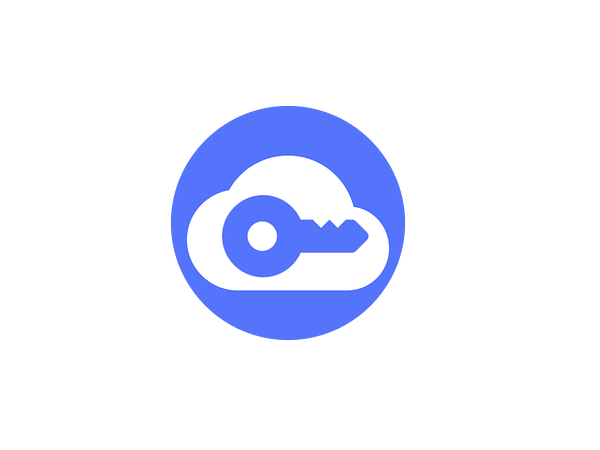
第一步、下载 小米WiFi APP
小米官方发布了 小米WiFi 这个app软件,用来管理小米路由器。你可以用微信的扫一扫,或者手机浏览器中的扫描功能,扫描下面的二维码,下载小米WiFi APP并进行安装。
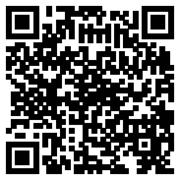
第二步、APP中绑定路由器
首先,需要在 小米WiFi 这个APP软件中,绑定你的小米路由器4Q,具体的操作步骤如下:
1、请确保你的手机,现在是连接到小米路由器4Q的wifi信号的,否则无法完成绑定。
PS:如果你的手机,连接其他路由器的wifi,或者使用的移动数据流量上网,那么“小米WiFi”APP软件,将无法识别到你的小米路由器4Q,不能完成绑定操作。
鸿哥这个小米路由器4Q,它的wifi名称是:www.192ly.com ;所以,现在我的手机,是连接到 www.192ly.com 这个wifi信号的,如下图所示。
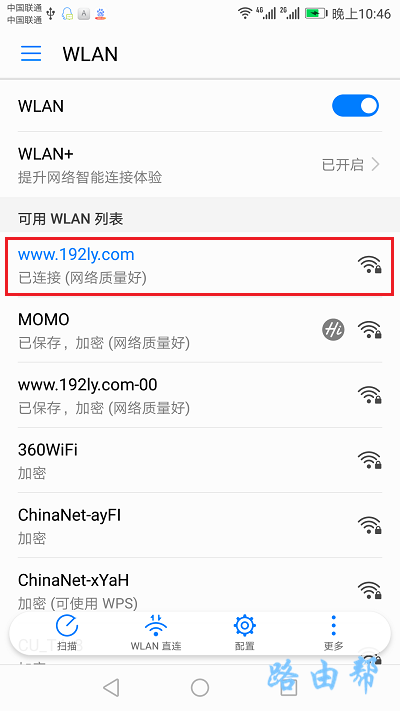
2、然后运行手机中“小米WiFi”app软件,在app中弹出的页面中点击:立即绑定,如下图所示。
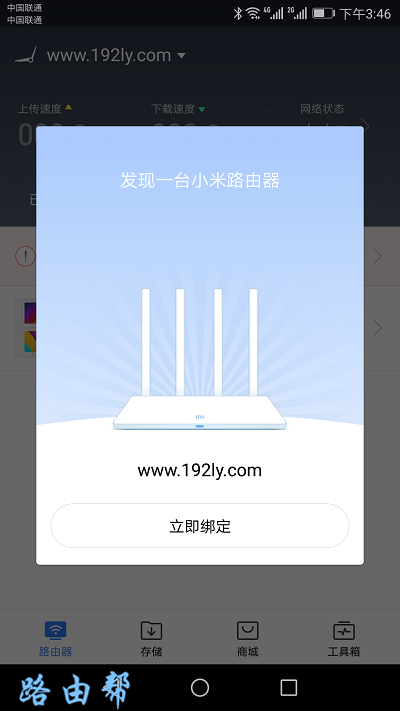
温馨提示:
如果APP中没有弹出“立即绑定”这个页面,你可以点击右上角的“+” ——> 然后选择:添加路由器 这个选项,然后APP会自动搜索小米路由器了。
3、输入你的小米路由器4Q的 管理密码 ——> 然后点击:确认绑定 ,如下图所示。
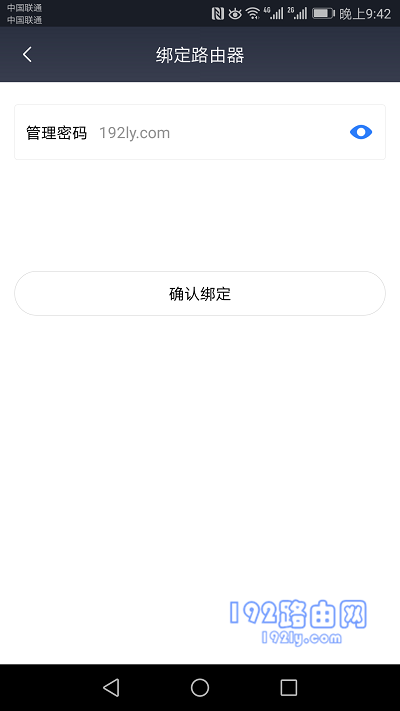
重要提示:
这里提示输入的 管理密码,是你的小米路由器4Q的管理密码。如果你忘记了,可以阅读下面的文章,查看不记得管理密码时的解决办法。
小米路由器4Q管理密码忘了怎么办?
第三步、修改Wi-Fi密码
1、在“小米WiFi”APP软件中,点击:工具箱 ——> 路由设置 这2个选项打开,如下图所示。
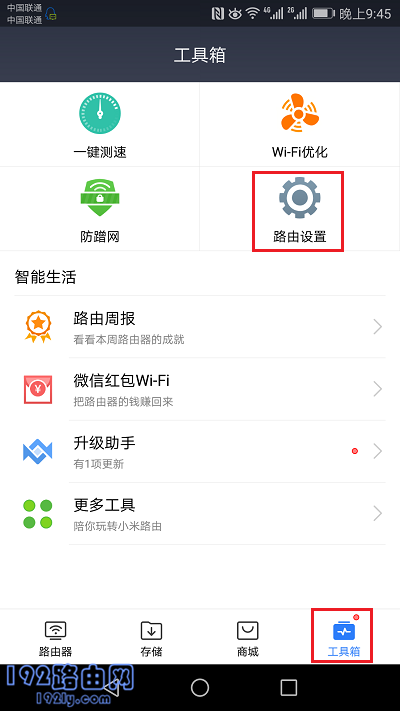
2、继续点击:Wi-Fi设置 这个选项打开
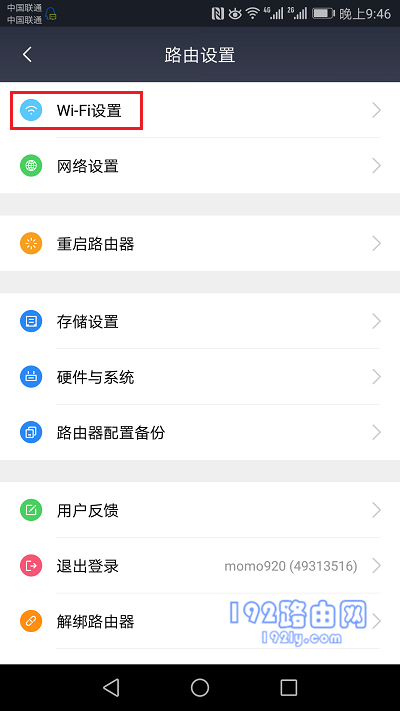
3、在打开的页面中,就可以修改小米路由器4Q的WiFi名称、WiFi密码,如下图所示。
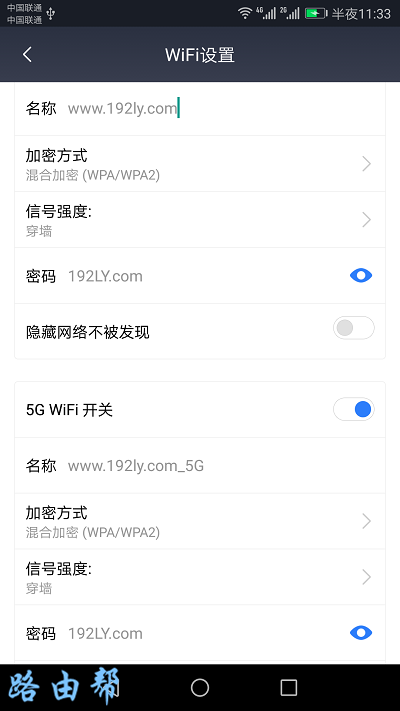
重要说明:
如果在修改wifi密码后,出现手机、笔记本电脑等无线设备,连不上原来wifi信号的问题。 请先删除手机、电脑中的wifi缓存记录信息,然后重新连接即可。
如果不知道如何删除wifi缓存记录信息,可以点击阅读下面的文章,查看具体的操作步骤。
手机怎么删除wifi缓存?
电脑怎么删除wifi缓存?
……